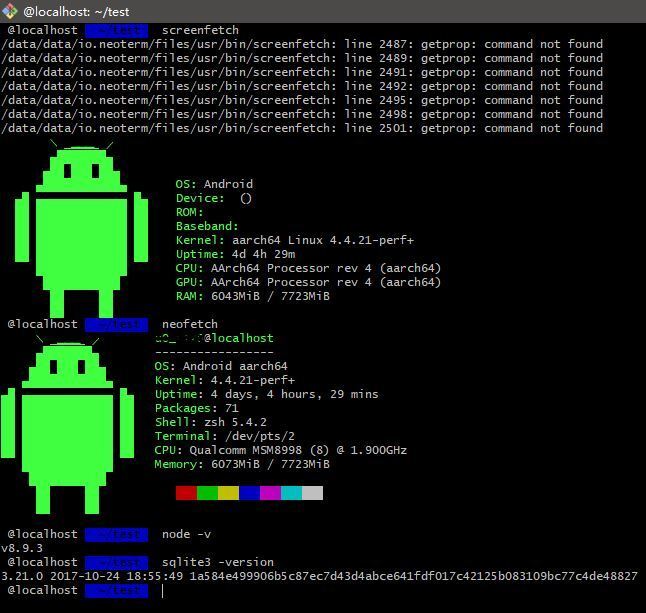如何在Windows11中运行TPM疑难解答
TPM或可信平台模块为您的计算机提供基于硬件的安全性。您可能已经知道,Microsoft要求计算机上安装TPM才能安装Windows11。如果TPM无法正常工作,您将收到各种错误消息和代码。因此,在这篇文章中,我们将学习如何在Windows11中运行TPM故障排除程序。
什么是TPM?
TPM 芯片是一种安全加密处理器,专门设计用于执行加密操作。该芯片配备了各种物理安全机制,使其具有抗篡改能力,恶意软件不可能篡改TPM的安全功能。
在 Windows 11 中运行 TPM 疑难解答
微软在Windows 11 build 25905中引入了TPM故障排除程序,目前仅在Windows 11 Canary版本中可用。如果您使用Windows稳定版,则必须等待该功能发布。
要在 Windows 11 中运行 TPM 疑难解答,请按照下面提到的步骤操作。
- 从“开始”菜单搜索“Windows 安全” 应用程序。
- 单击 右侧面板中的“设备安全” 选项卡。
- 现在,单击“安全处理器”部分中的“安全处理器详细信息” 。
- 然后,单击 “状态”下方的“安全处理器故障排除” 。
- 单击 TPM 故障排除程序中的 “运行” 按钮。
它将扫描您的系统有什么问题,并向您提供以下消息之一。
- 您的安全处理器 (TPM) 需要固件更新。
- TPM 已禁用,需要引起注意。
- TPM 存储不可用。请清除您的 TPM。
- 设备运行状况证明不可用。请清除您的 TPM。
- 此设备不支持设备运行状况证明。
- 您的 TPM 与您的固件不兼容,可能无法正常工作。
- TPM 测量的启动日志丢失。尝试重新启动您的设备。
- 您的 TPM 有问题。尝试重新启动您的设备。
您可以进行适当的更改并解决问题。
如何修复 Windows 11 上的 TPM?
可以通过运行 TPM 疑难解答来解决 TPM 问题。它是最新版本的 Windows 11 中提供的实用程序。如果您的系统上没有该疑难解答程序或它无法解决问题,您需要清除清除 TPM。它会为你解决问题的。
Windows 11 是否需要 TPM 才能运行?
是的,Microsoft 需要系统具备 TPM 2.0 才能安装 Windows 11。如果您的计算机缺少 TPM 2.0,则需要绕过 TPM 和安全启动才能在计算机上安装 Windows 11 。
以上是 如何在Windows11中运行TPM疑难解答 的全部内容, 来源链接: utcz.com/dzbk/944058.html